實做 Windows 2012 NPS Radius for WiFi 802.1x VigorAP903
實做 Windows 2012 NPS Radius for WiFi 802.1x VigorAP903
需要 Windows Server 2012 AD 一台
一台 VigorAP903
新增角色 NPS Radius 部份我們就不說明了
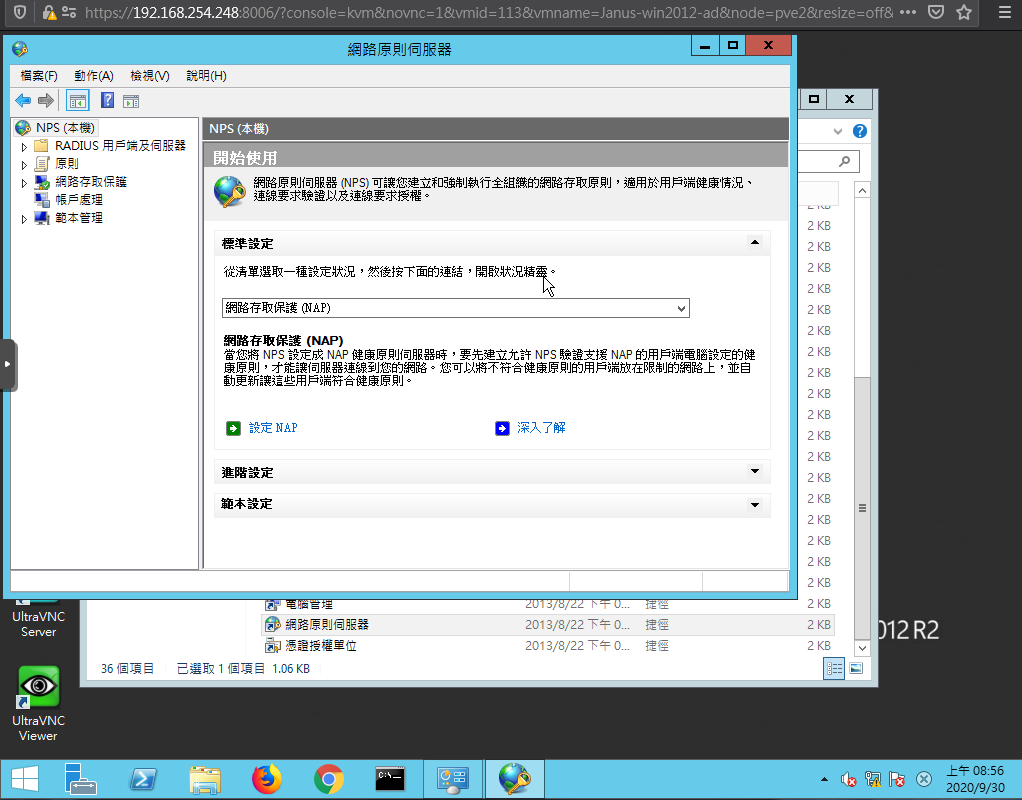
點圖中設定 NAP
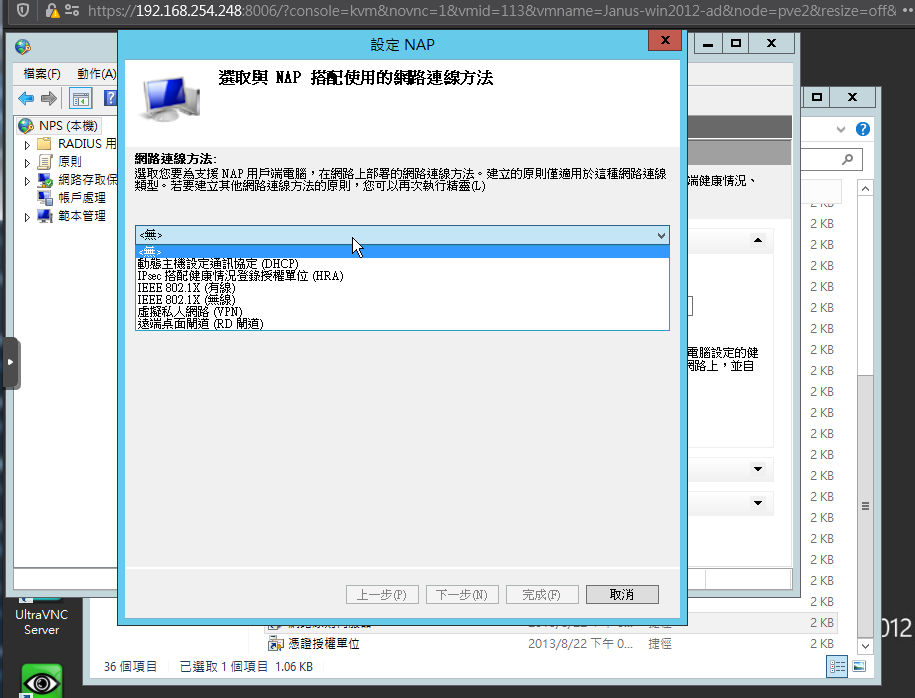
挑選 IEEE 802.1X 無線
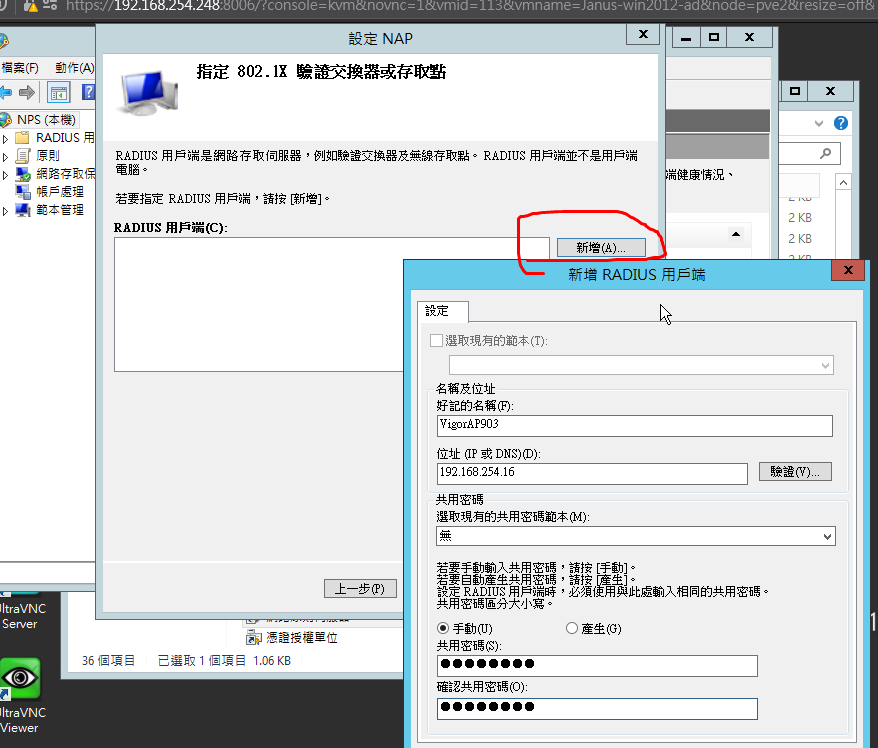
RADIUS 用戶端
新增
VigorAP903 的 ip 位置和共用密碼
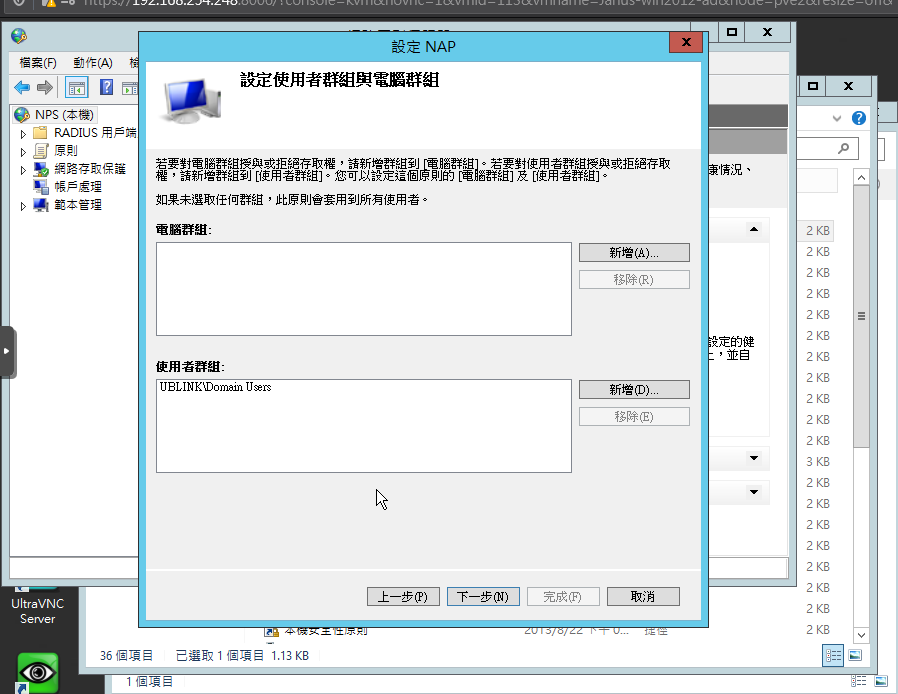
使用者群組是 Domain Users
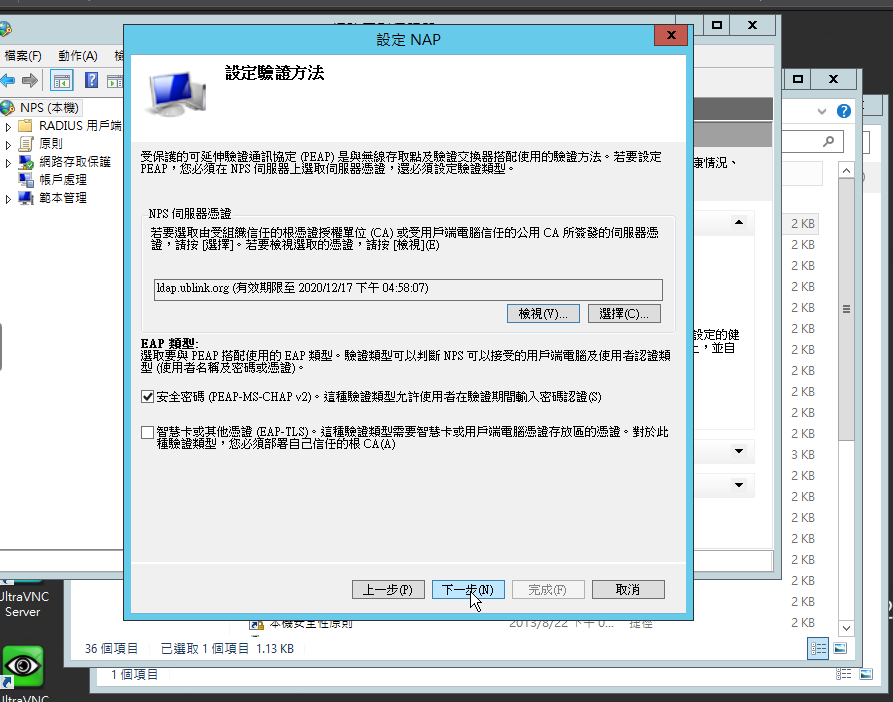
使用現有的 CA
這個要參考另一篇文章
一步一步安裝 Windows 2012 AD LDAPs 安裝設定憑證 CA SSL TLS 必成功
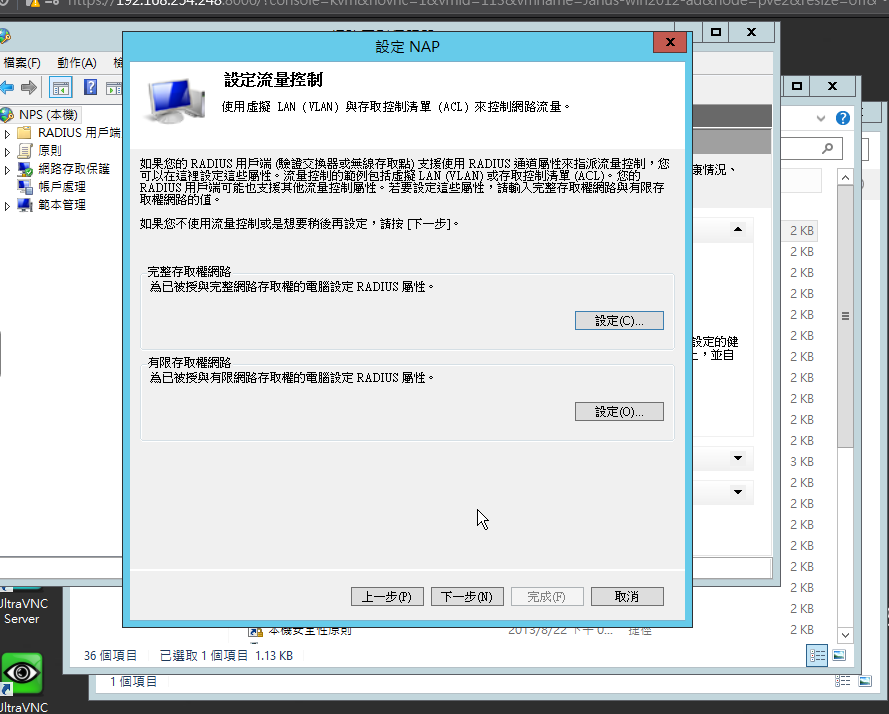
下一步
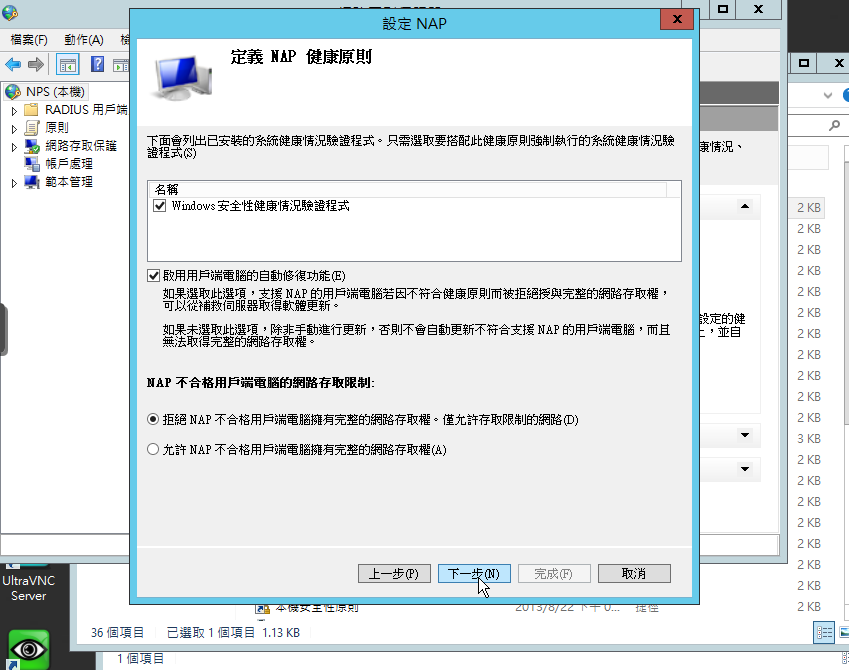
下一步
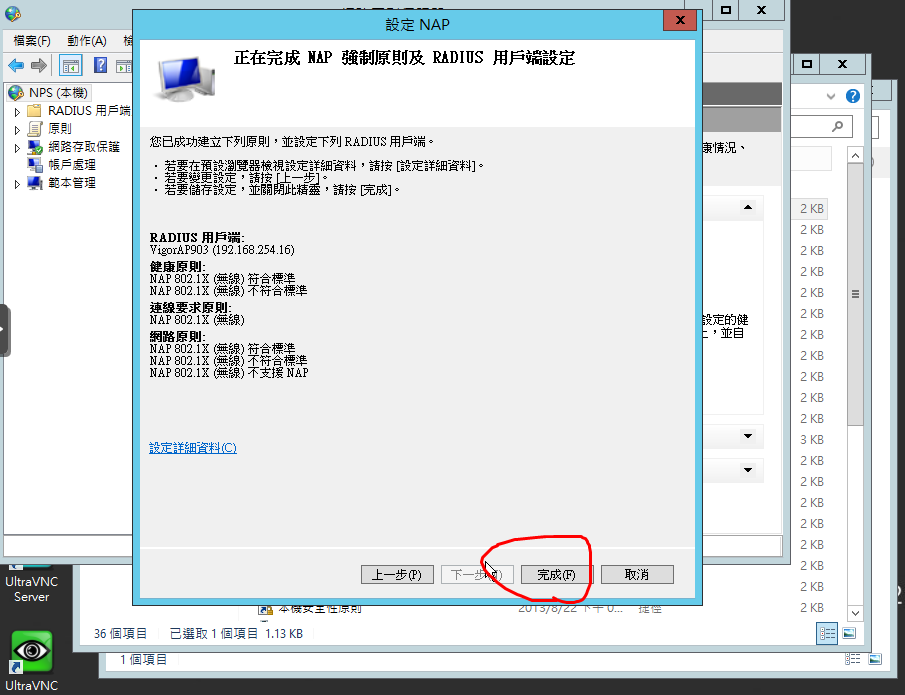
完成
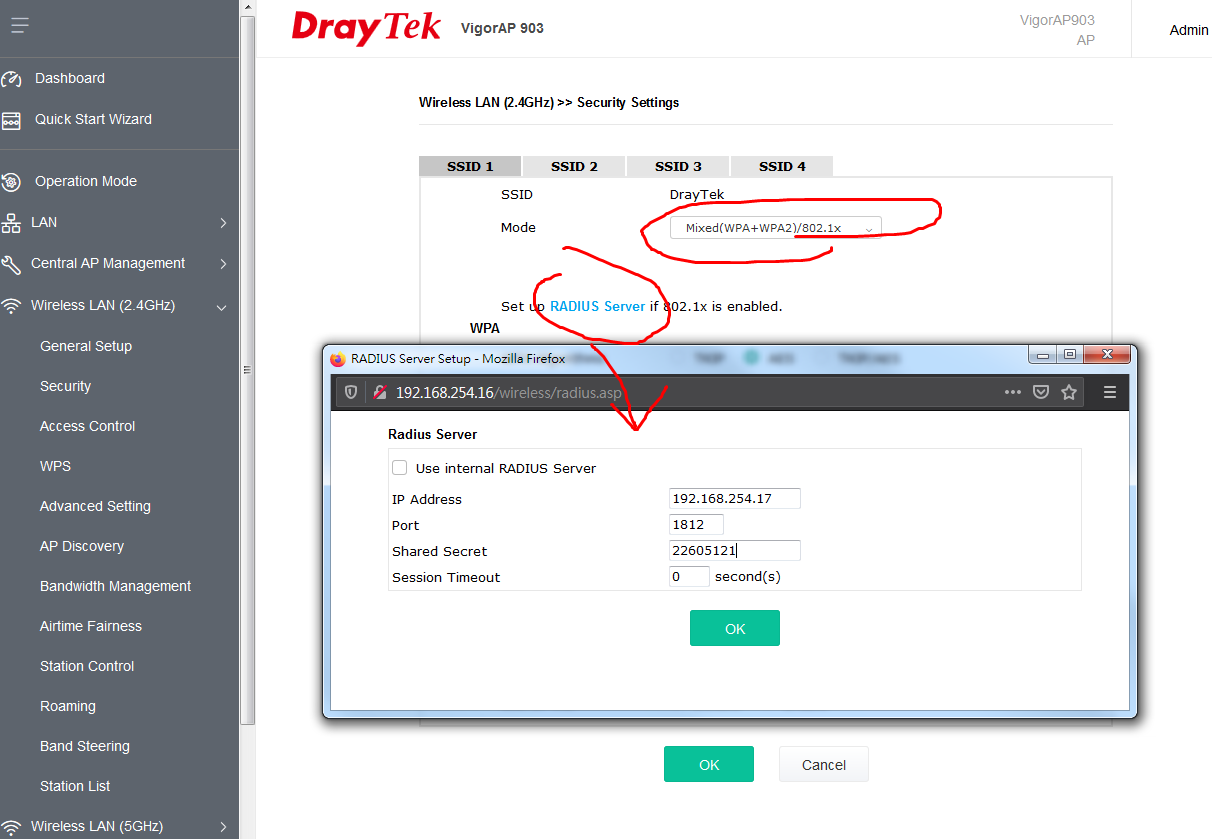
VigorAP903 設定很簡單
就改驗證模式為 Mixed(WPA+WPA2)/802.1x
Set up RADIUS Server if 802.1x is enable.
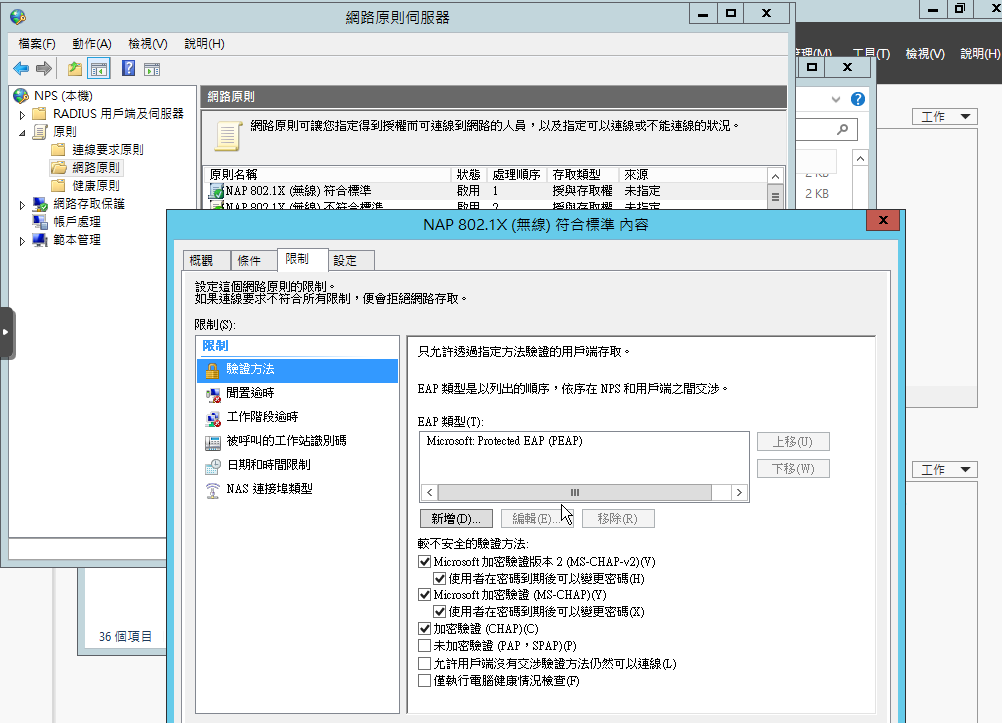
原則
網路原則
把 Microsoft:Protected EAP (PEAP) 加進來
加密驗證 (CHAP) 打勾
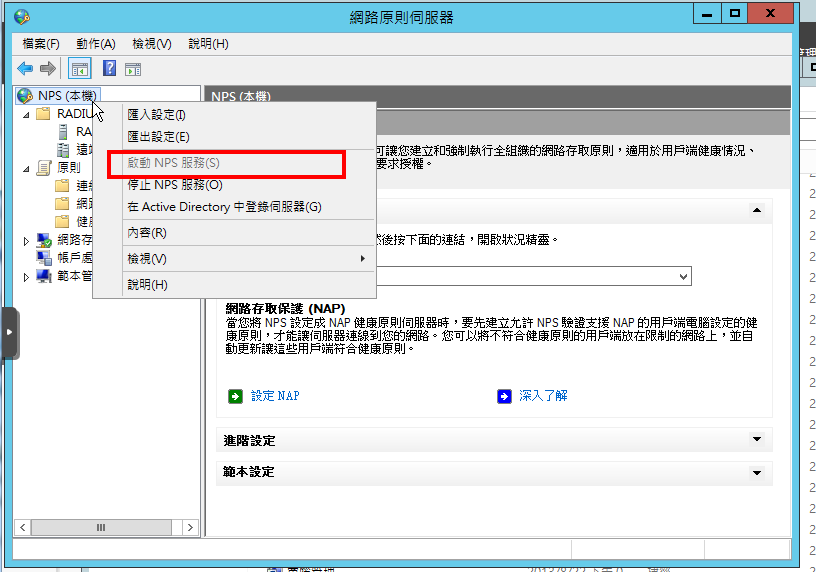
NPS 本機要啟動 NPS 服務
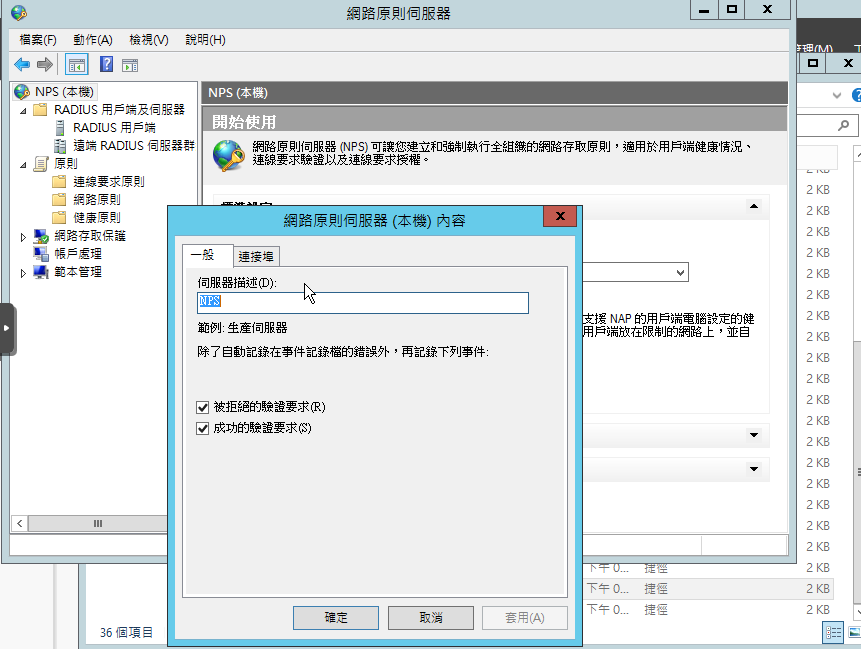
開啟 log
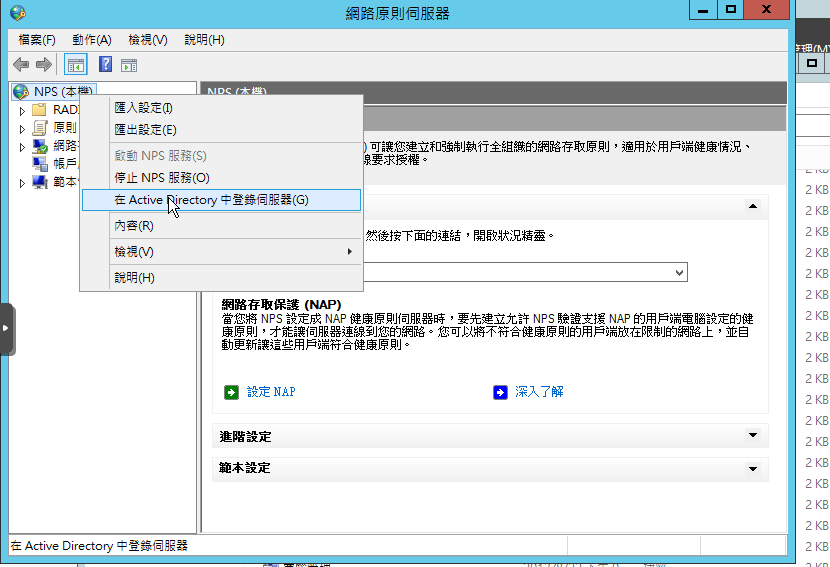
在 Active Directory 中登錄伺服器
先測試 Android 手機
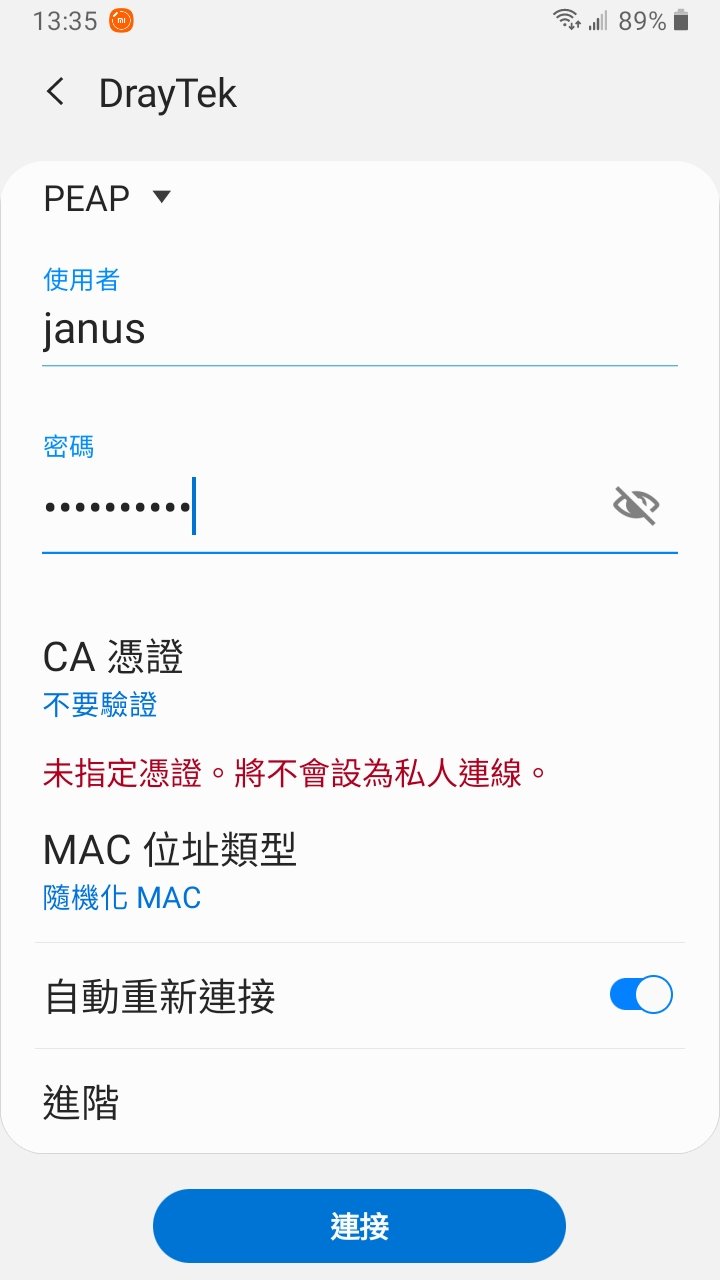
CA 憑證
不要憑證
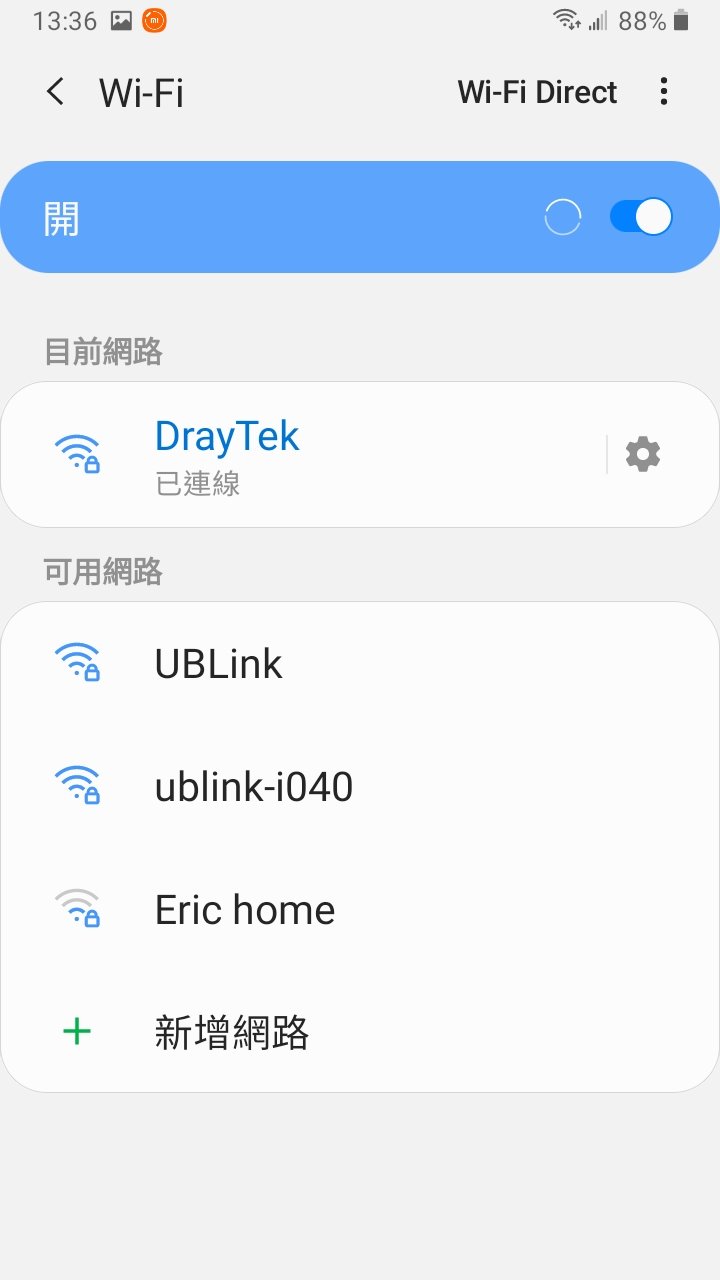
連上了
底下是 iOS 設定
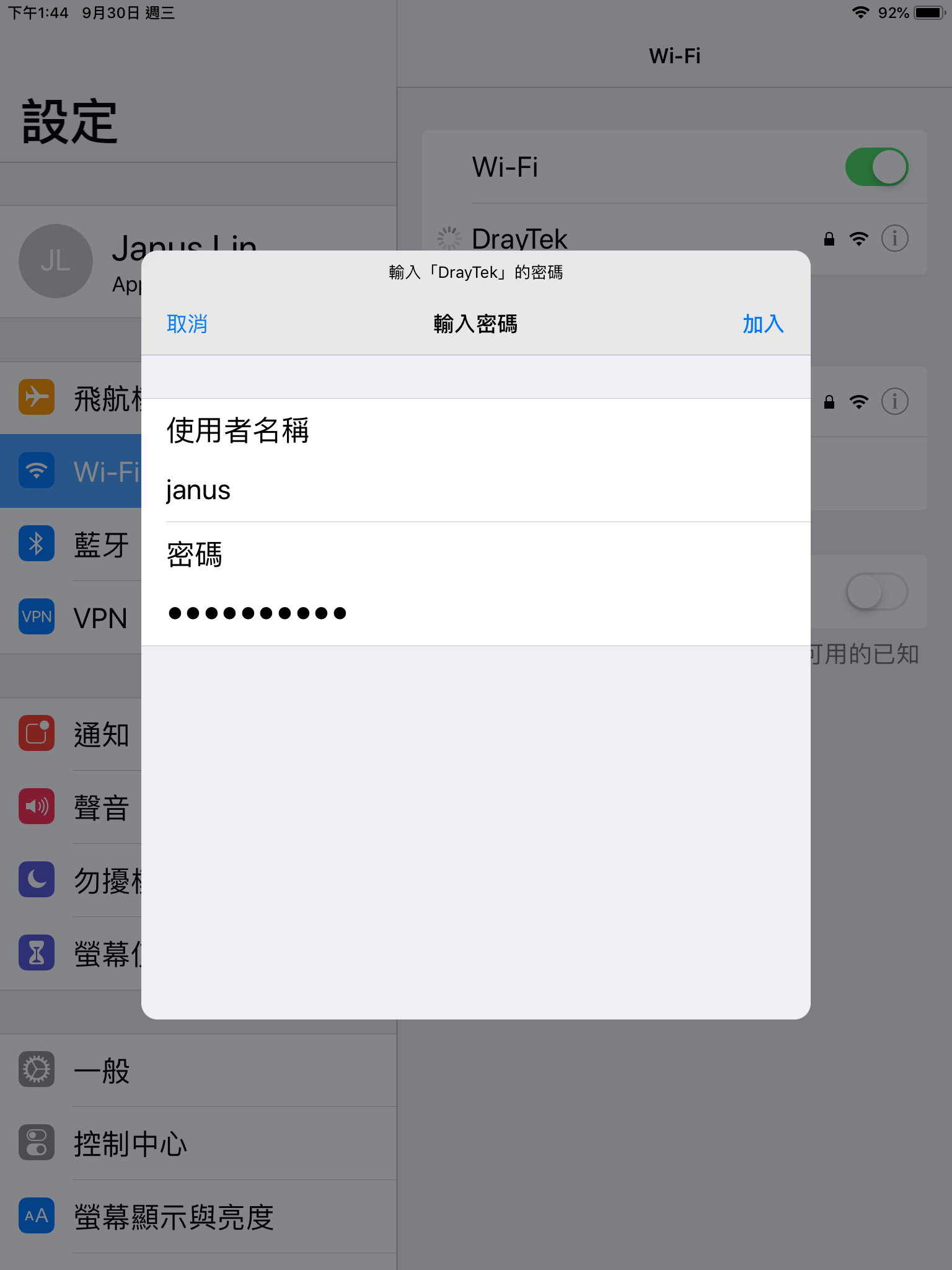
帳號
密碼
都是 AD 的 Domain Users
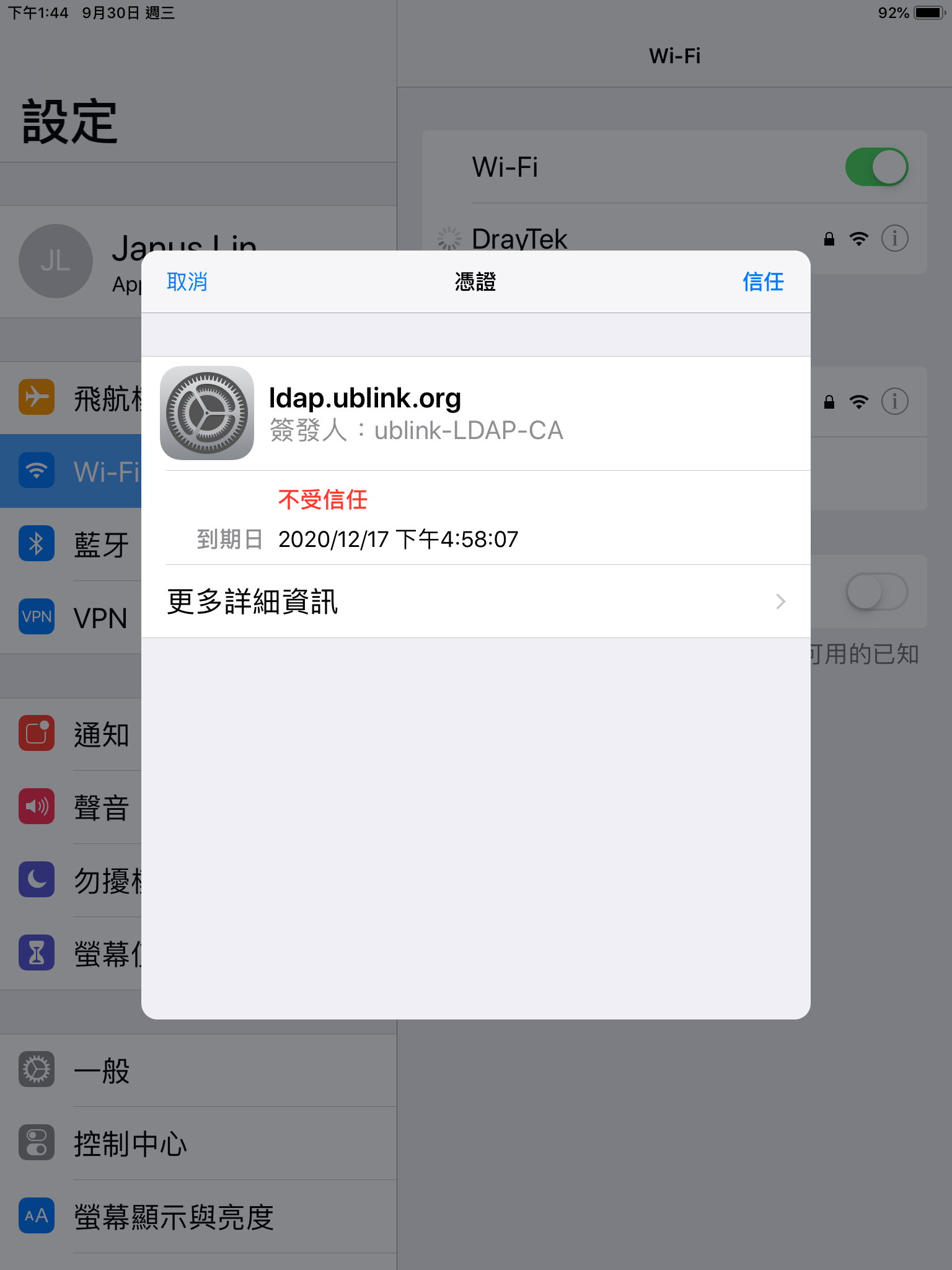
信任憑證
之後就連上了
收工
需要 Windows Server 2012 AD 一台
一台 VigorAP903
新增角色 NPS Radius 部份我們就不說明了
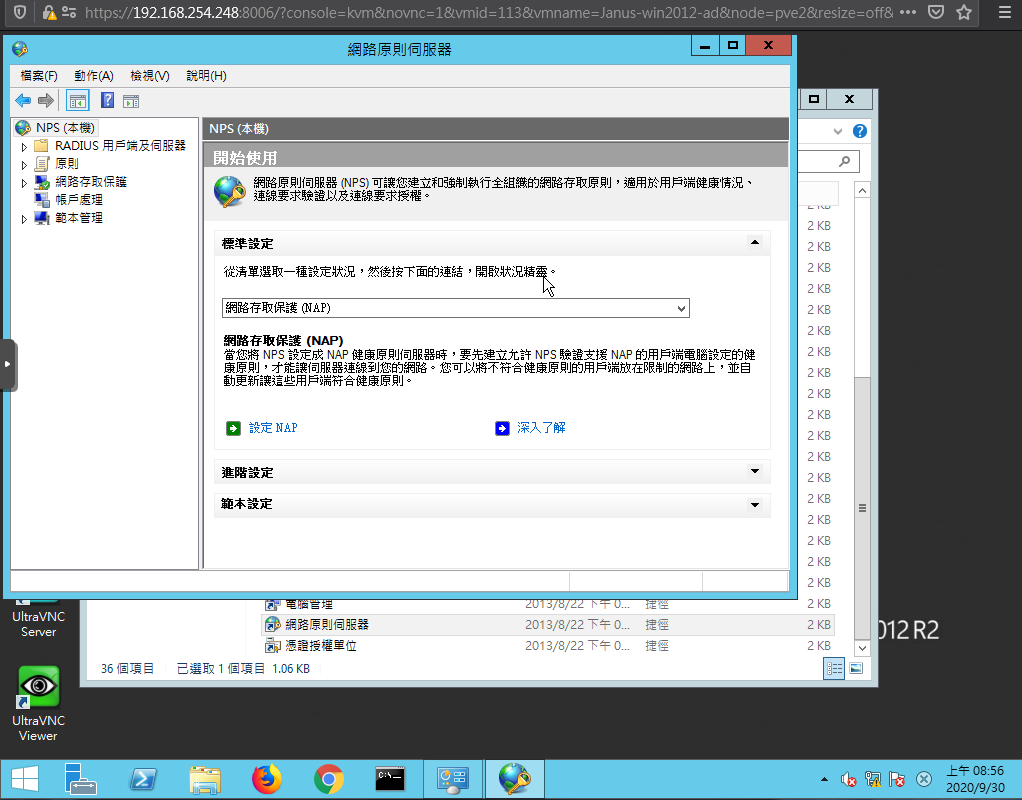
點圖中設定 NAP
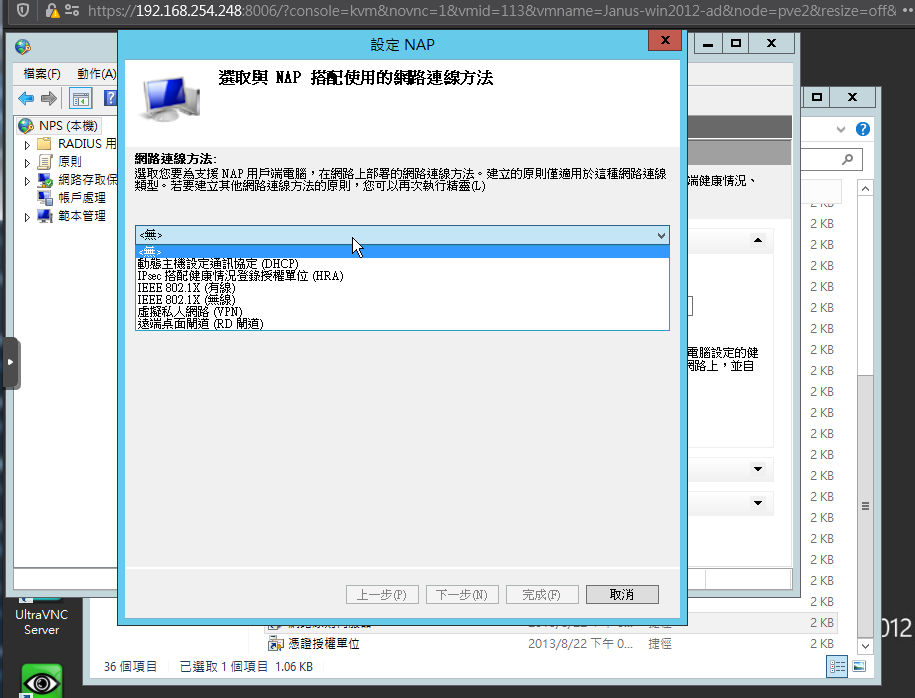
挑選 IEEE 802.1X 無線
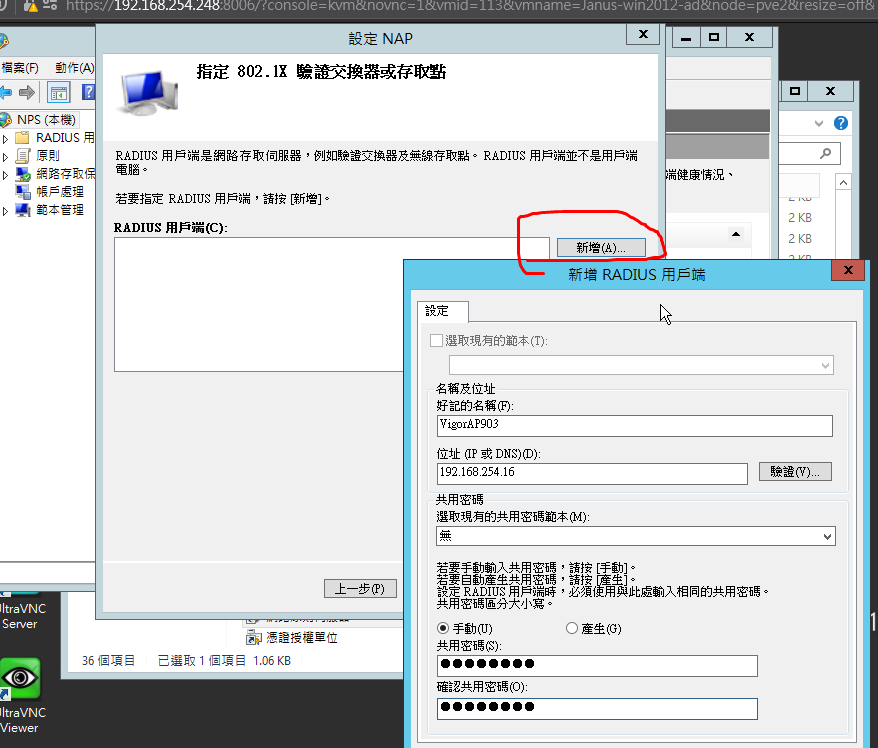
RADIUS 用戶端
新增
VigorAP903 的 ip 位置和共用密碼
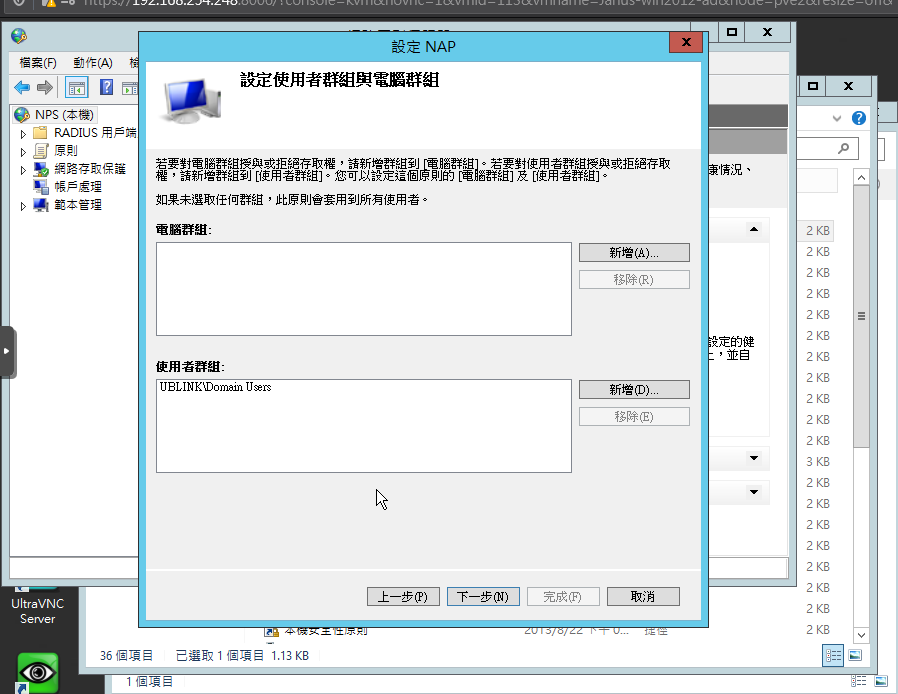
使用者群組是 Domain Users
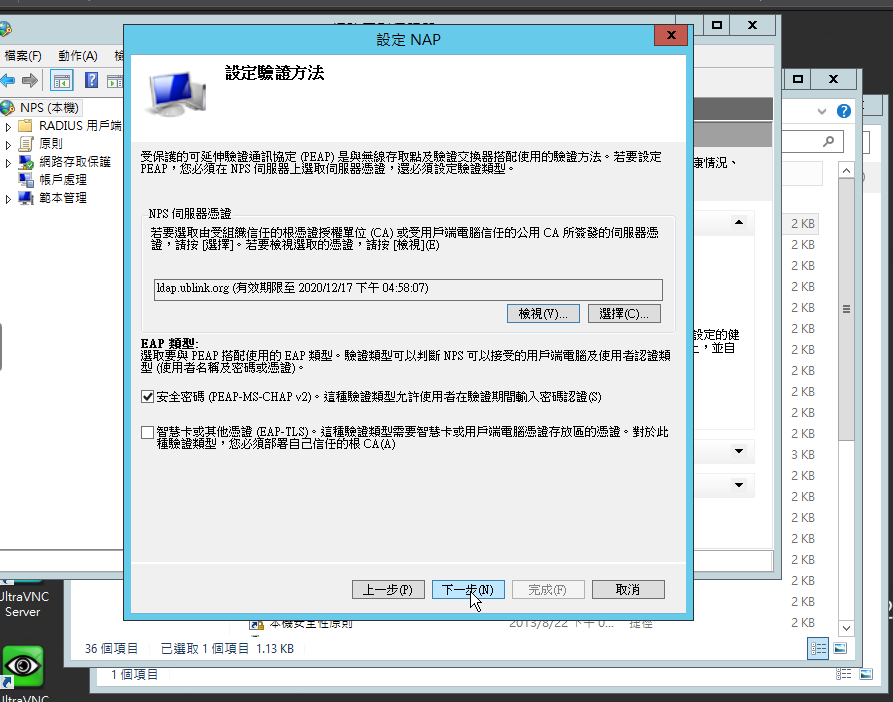
使用現有的 CA
這個要參考另一篇文章
一步一步安裝 Windows 2012 AD LDAPs 安裝設定憑證 CA SSL TLS 必成功
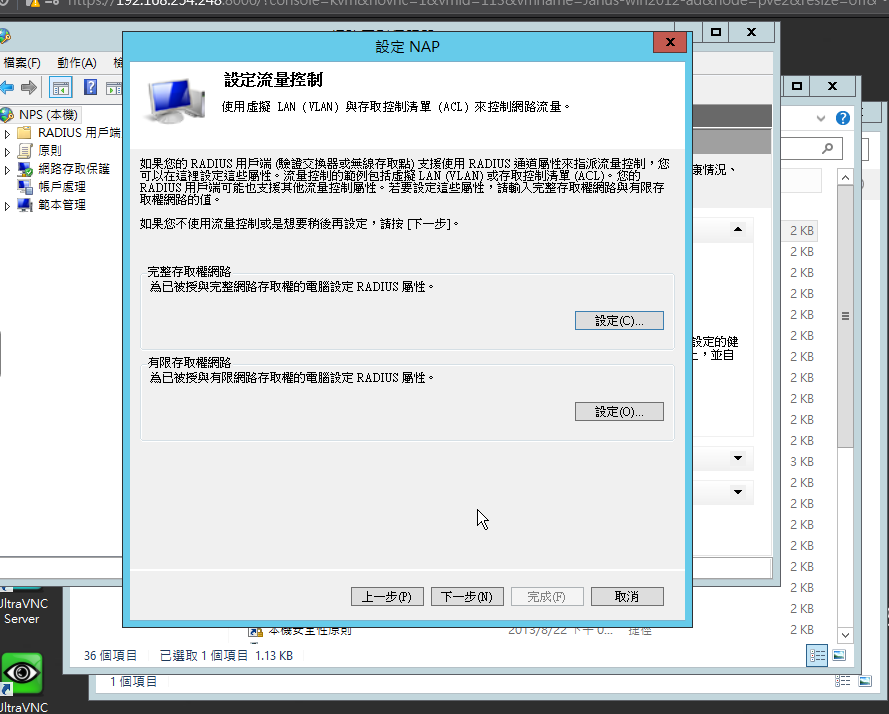
下一步
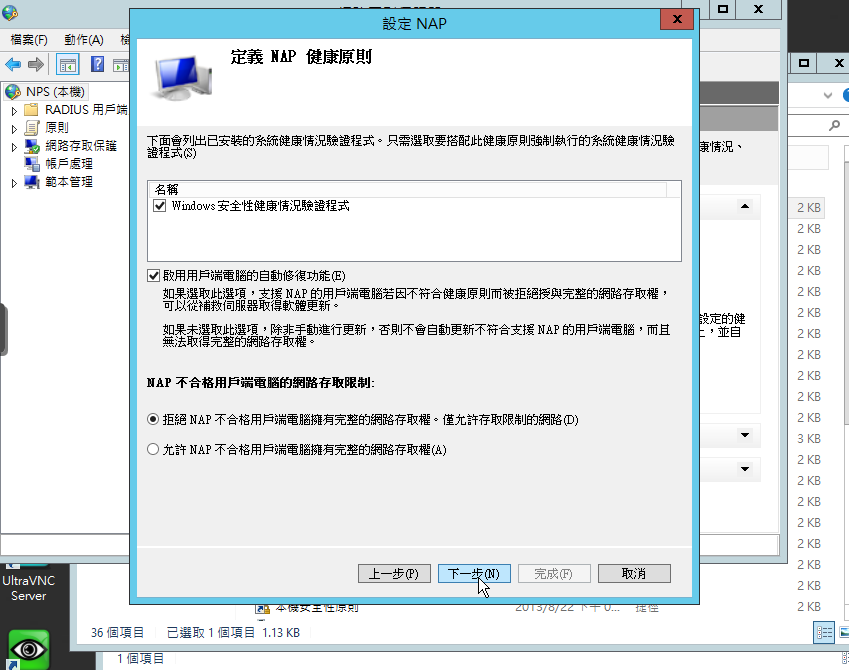
下一步
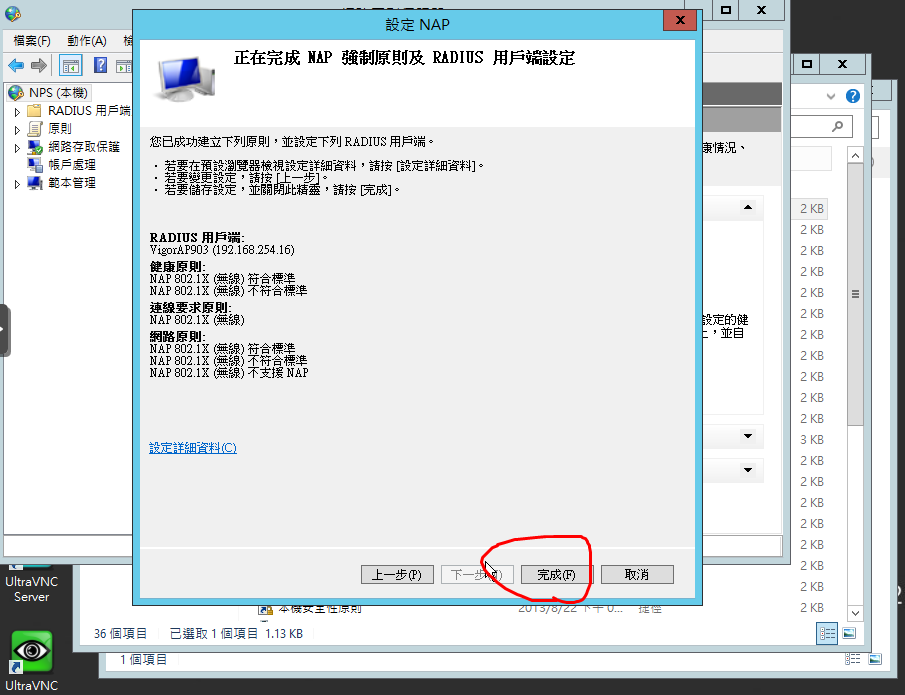
完成
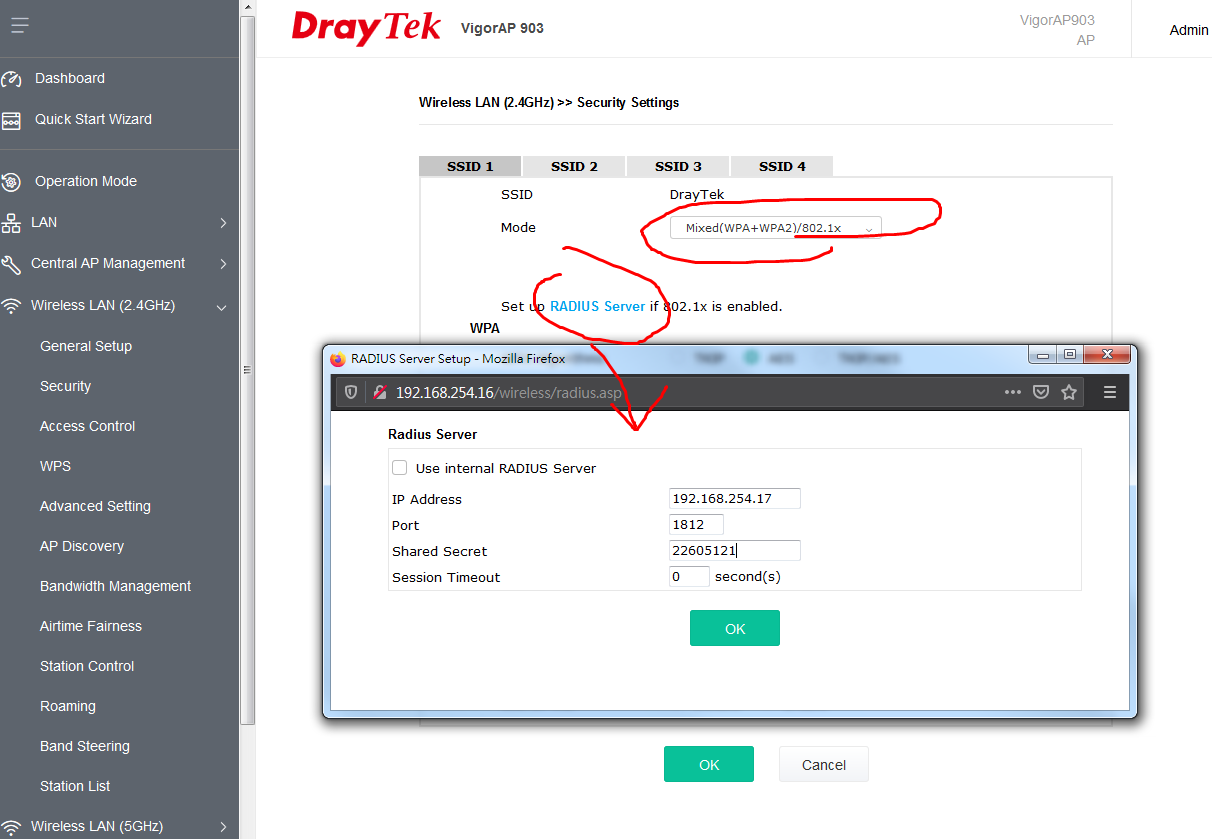
VigorAP903 設定很簡單
就改驗證模式為 Mixed(WPA+WPA2)/802.1x
Set up RADIUS Server if 802.1x is enable.
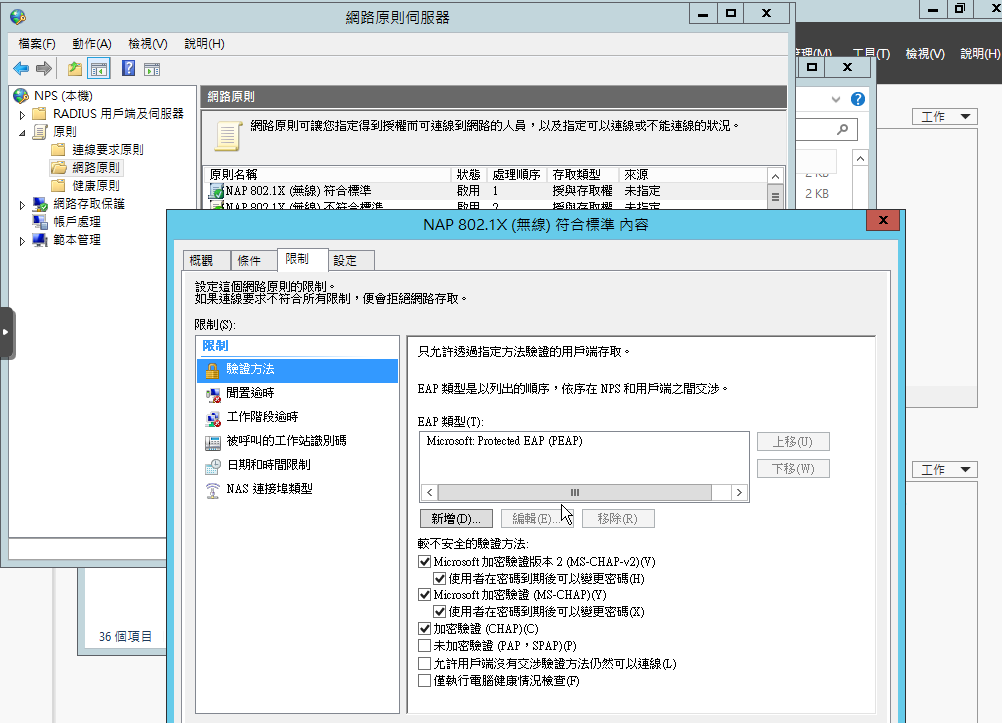
原則
網路原則
把 Microsoft:Protected EAP (PEAP) 加進來
加密驗證 (CHAP) 打勾
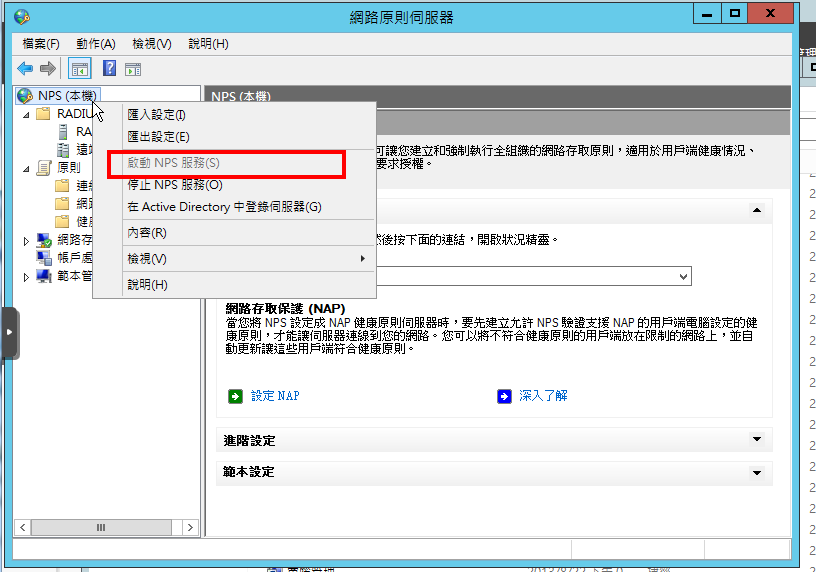
NPS 本機要啟動 NPS 服務
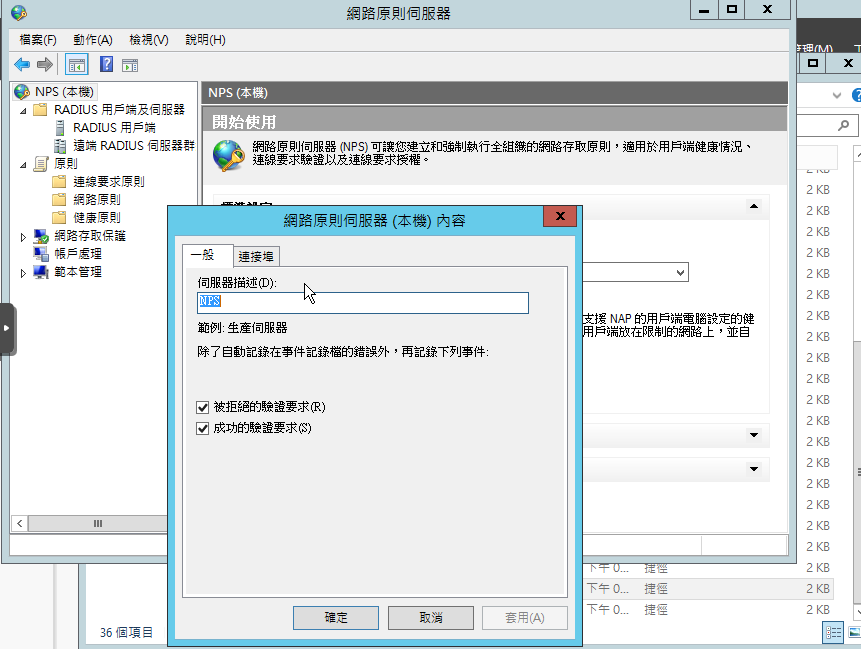
開啟 log
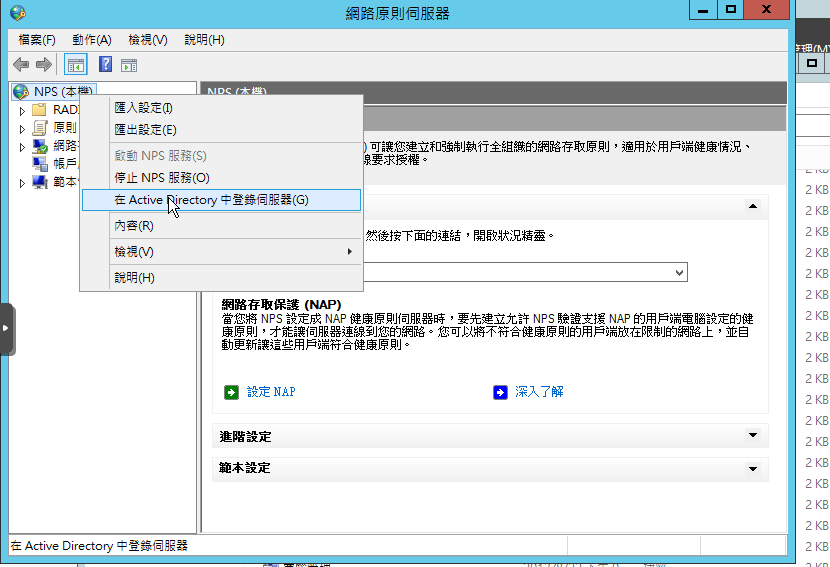
在 Active Directory 中登錄伺服器
先測試 Android 手機
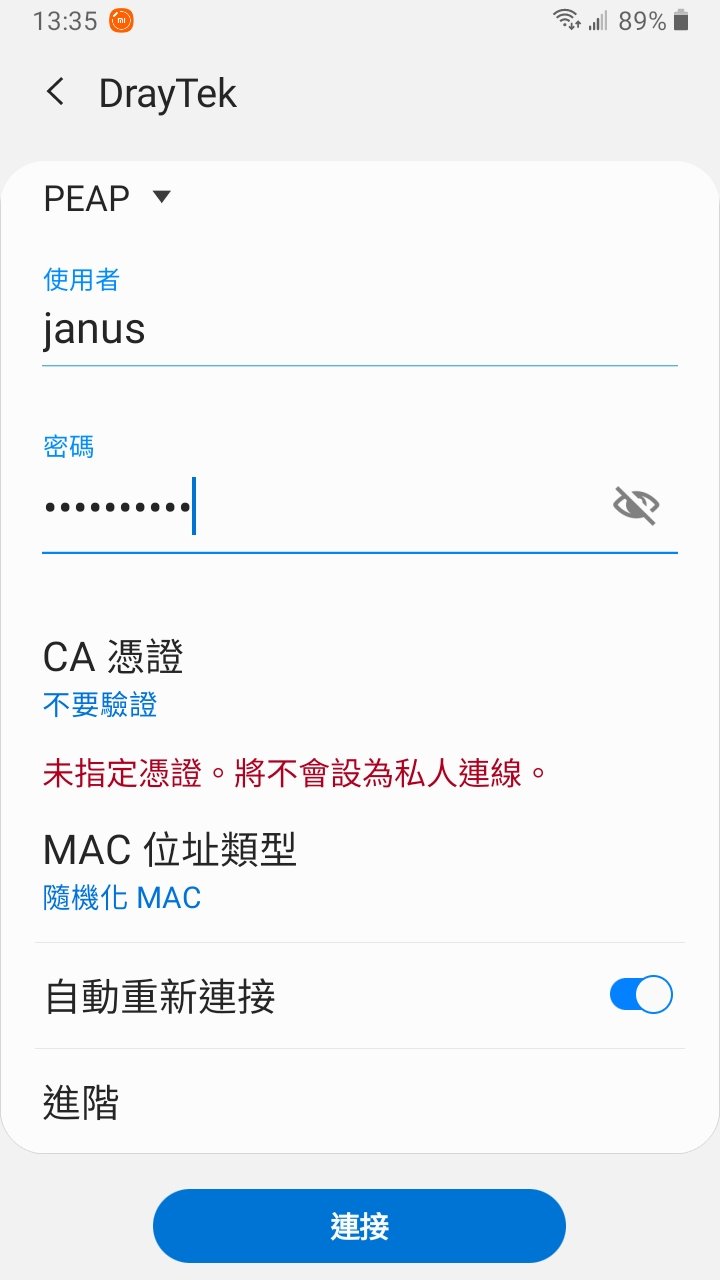
CA 憑證
不要憑證
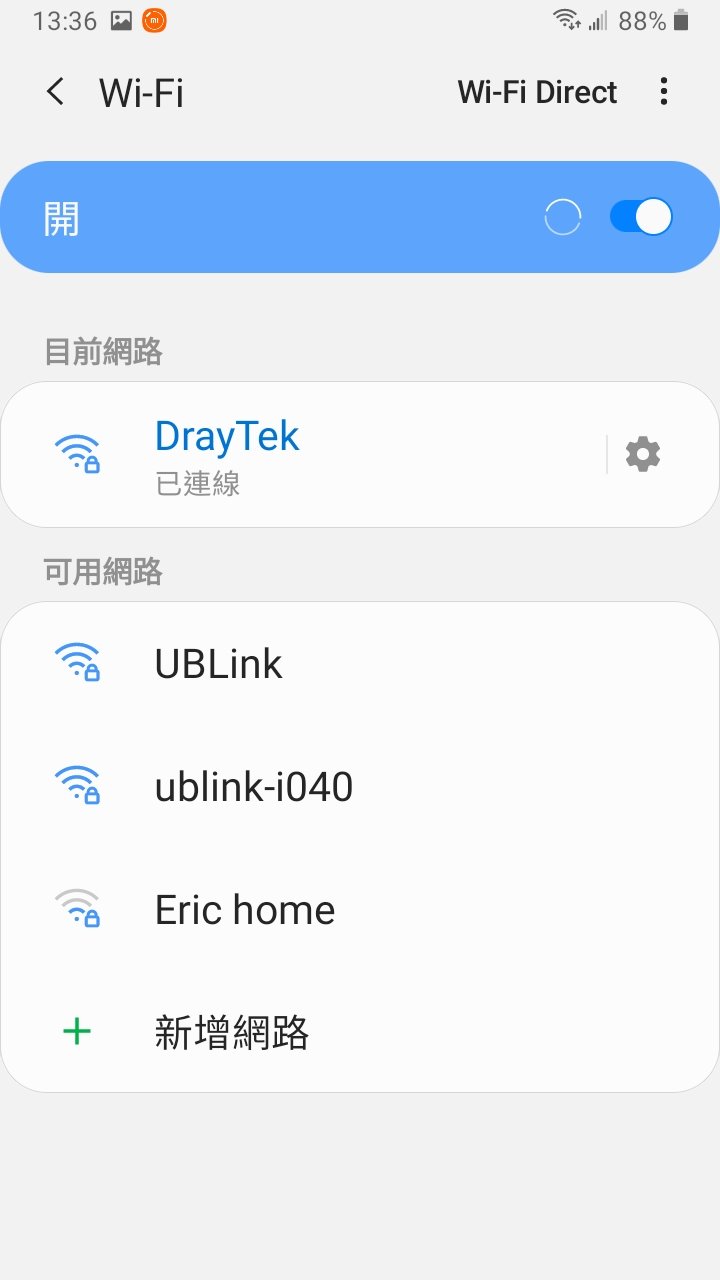
連上了
底下是 iOS 設定
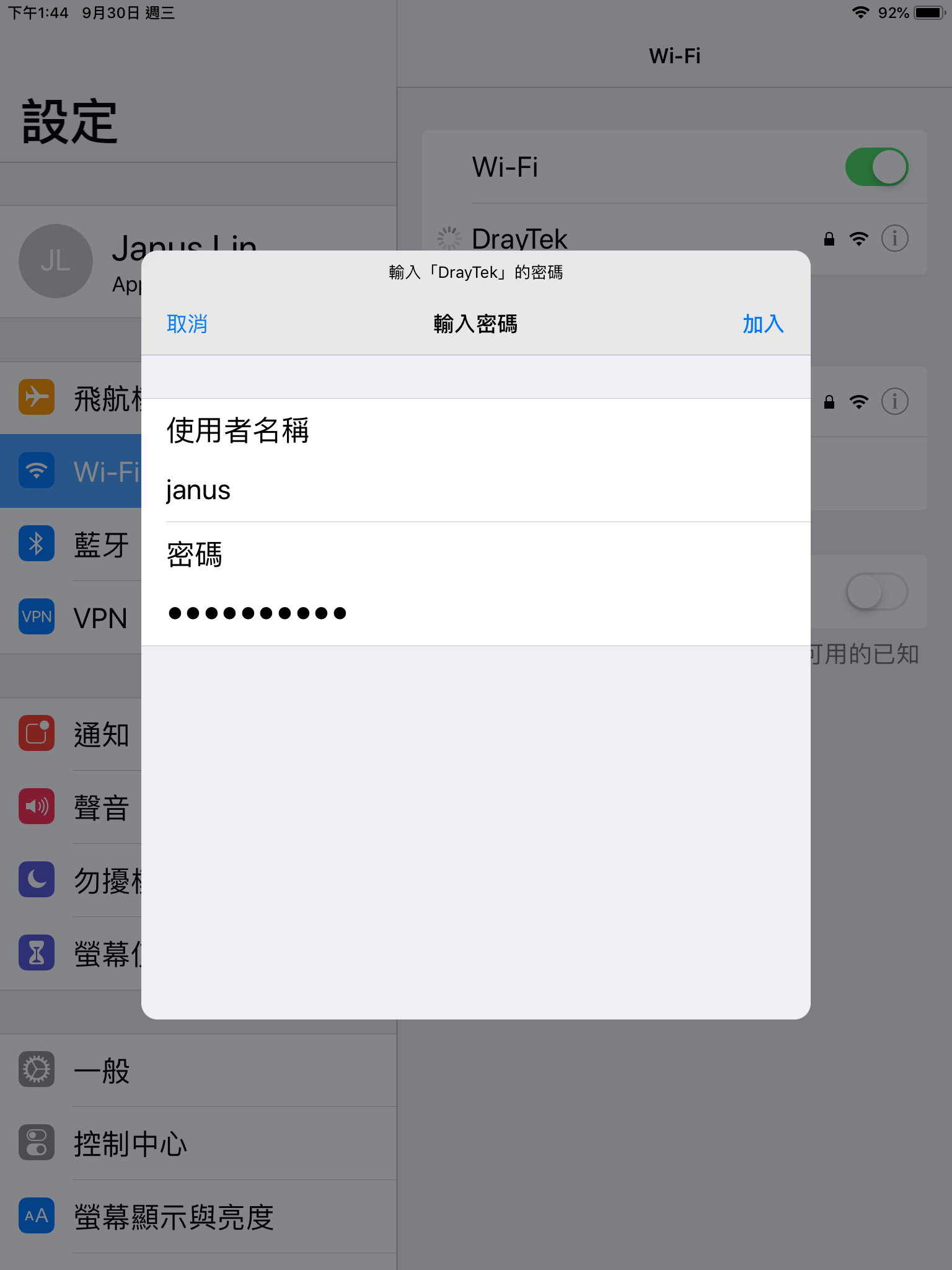
帳號
密碼
都是 AD 的 Domain Users
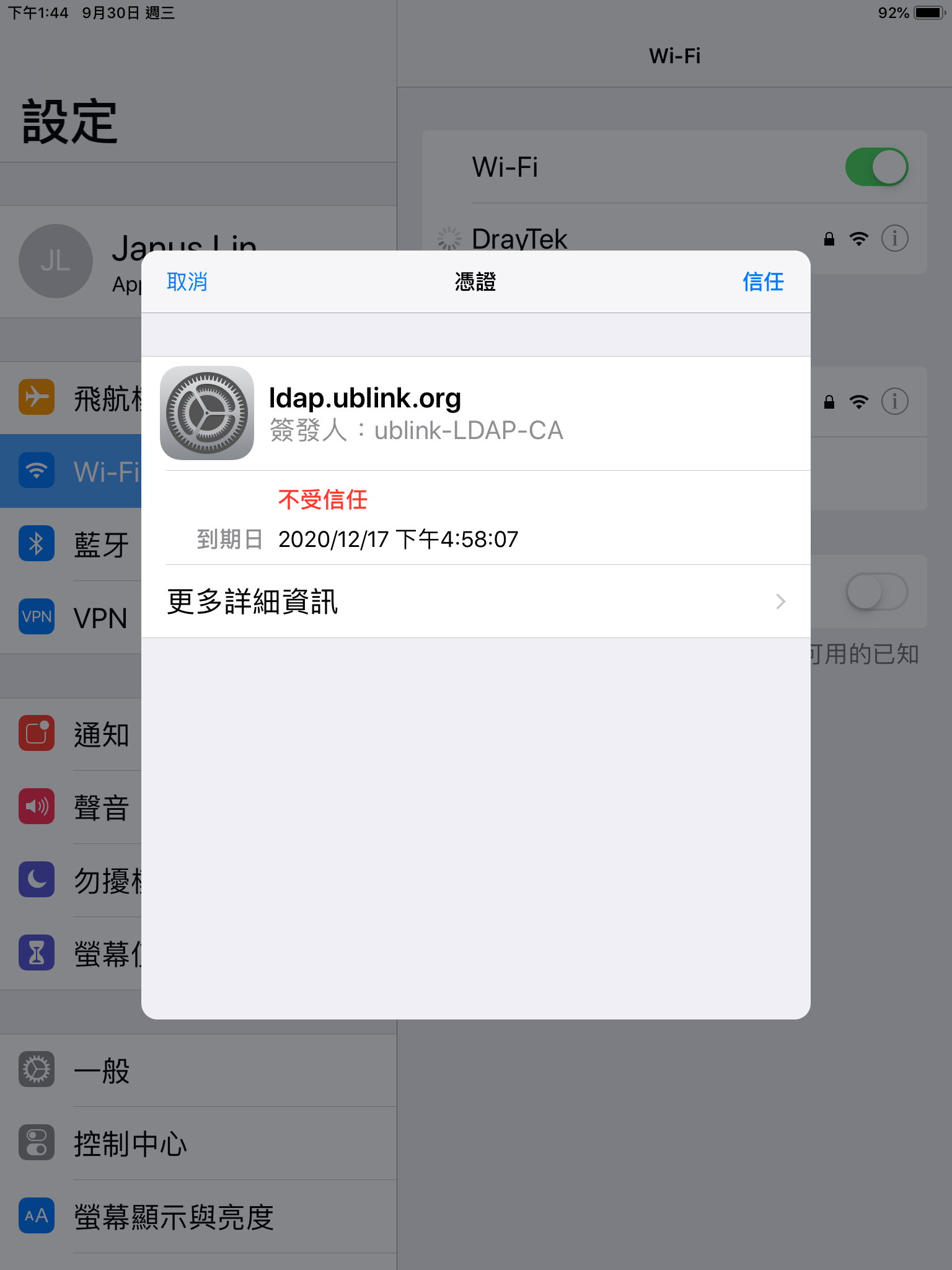
信任憑證
之後就連上了
收工